Come Creare una Storia su Facebook

Le storie di Facebook possono essere molto divertenti da creare. Ecco come puoi creare una storia sul tuo dispositivo Android e computer.
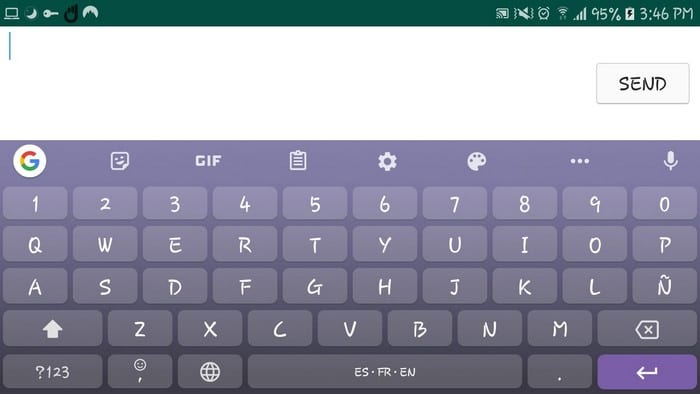
Gli appunti con cui viene fornito il tuo dispositivo Android potrebbero richiedere una revisione importante. Questo è solitamente il motivo per cui la maggior parte degli utenti Android finisce per utilizzare un'app di terze parti.
Puoi copiare e incollare solo una cosa alla volta. L'unico modo per vedere cosa hai copiato è incollare. Un'opzione che alcuni utenti potrebbero utilizzare è Gboard, non è pieno zeppo di funzionalità, ma fa parte di una buona tastiera.
La buona notizia è che il modo in cui copi e incolli in Gboard è lo stesso degli appunti Android di serie. Premi a lungo su una parola finché non viene evidenziata e tocca l'opzione Copia.
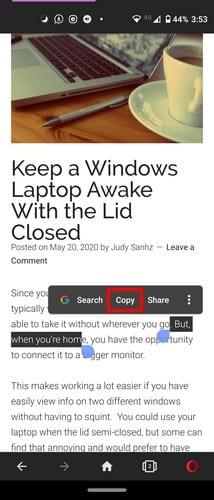
Quello che hai copiato sarà negli appunti, ma se vuoi assicurarti che sia lì prima di incollare, vai dove vuoi incollare il testo. Quando viene visualizzata la tastiera di Gboard, tocca i tre punti seguiti dall'opzione Appunti.
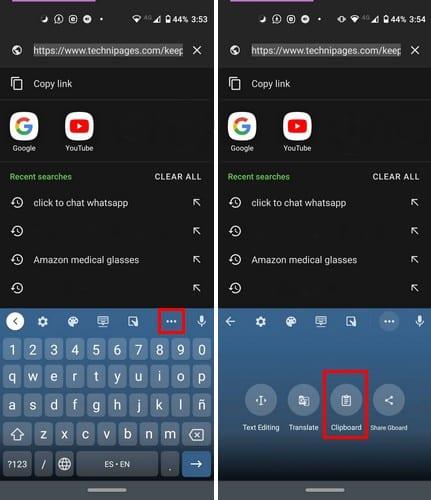
Il testo che hai copiato sarà nella sezione Recenti a sinistra degli appunti. Finché sei lì se vuoi disattivare gli appunti, disattiva l'opzione che si trova a sinistra dell'icona della matita.
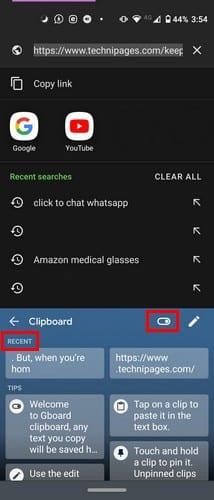
Se hai copiato qualcosa che non vuoi che nessun altro veda, dovresti cancellarlo dagli appunti. Per eliminare tutto o un testo specifico dagli appunti di Gboard:
Se vuoi eliminare un testo specifico, hai copiato, premi a lungo sul testo e scegli l'opzione Elimina. Per eliminare vari testi, tocca l'icona della matita e seleziona ciò che desideri cancellare. Dopo aver copiato tutto, scegli l'icona del cestino.
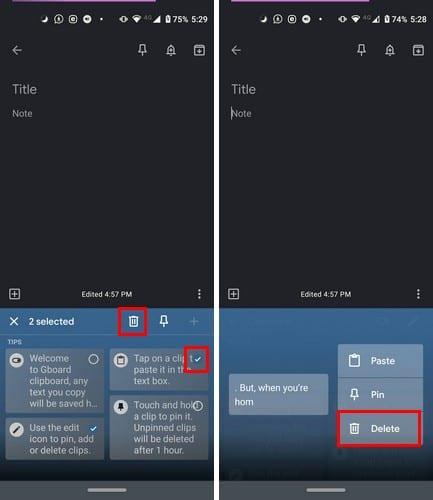
Se non hai ancora scelto qualcosa da cancellare, dovresti vedere un segno più a destra. Selezionando questa opzione, puoi aggiungere un nuovo elemento. Una volta selezionato qualcosa da eliminare, l'icona più scomparirà.
Se hai dimenticato di avere qualcosa che desideri salvare, seguendo gli stessi passaggi, puoi scegliere di appuntare il testo in cima all'elenco.
Gli appunti di Gboard hanno margini di miglioramento e, si spera, non dovrai aspettare troppo a lungo per vedere alcune funzionalità aggiunte. Quali caratteristiche vorresti che gli appunti di Gboard avessero? Condividi i tuoi pensieri nei commenti qui sotto.
Le storie di Facebook possono essere molto divertenti da creare. Ecco come puoi creare una storia sul tuo dispositivo Android e computer.
Scopri come disabilitare i fastidiosi video in riproduzione automatica in Google Chrome e Mozilla Firefox con questo tutorial.
Risolvi un problema in cui il Samsung Galaxy Tab A è bloccato su uno schermo nero e non si accende.
Leggi ora per scoprire come eliminare musica e video da Amazon Fire e tablet Fire HD per liberare spazio, eliminare ingombri o migliorare le prestazioni.
Stai cercando di aggiungere o rimuovere account email sul tuo tablet Fire? La nostra guida completa ti guiderà attraverso il processo passo dopo passo, rendendo veloce e facile la gestione dei tuoi account email sul tuo dispositivo preferito. Non perdere questo tutorial imperdibile!
Un tutorial che mostra due soluzioni su come impedire permanentemente l
Questo tutorial ti mostra come inoltrare un messaggio di testo da un dispositivo Android utilizzando l
Come abilitare o disabilitare le funzionalità di correzione ortografica nel sistema operativo Android.
Ti stai chiedendo se puoi usare quel caricabatteria di un altro dispositivo con il tuo telefono o tablet? Questo post informativo ha alcune risposte per te.
Quando Samsung ha presentato la sua nuova linea di tablet flagship, c’era molto da essere entusiasti. Non solo il Galaxy Tab S9 e S9+ offrono gli aggiornamenti previsti, ma Samsung ha anche introdotto il Galaxy Tab S9 Ultra.







